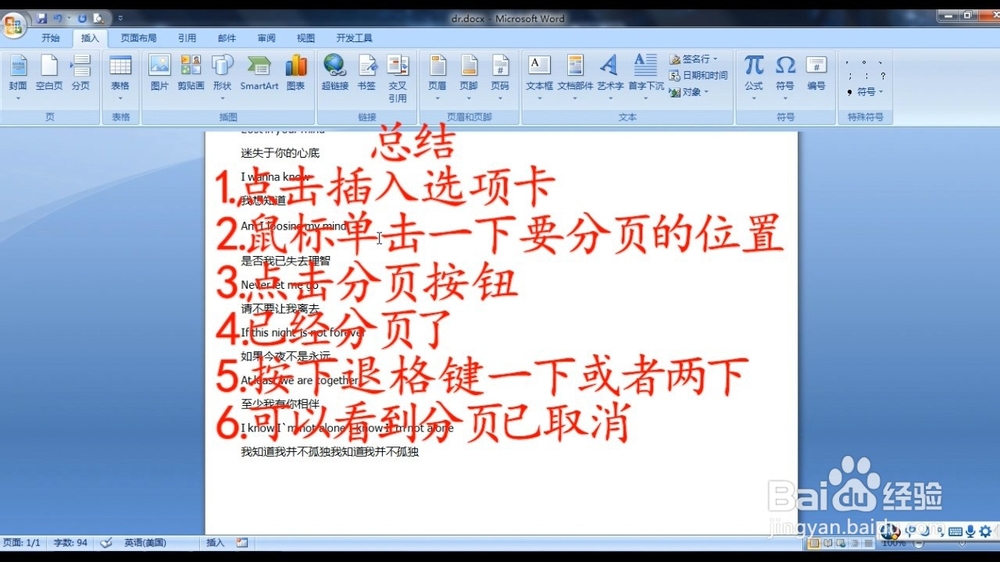1、点击插入选项卡
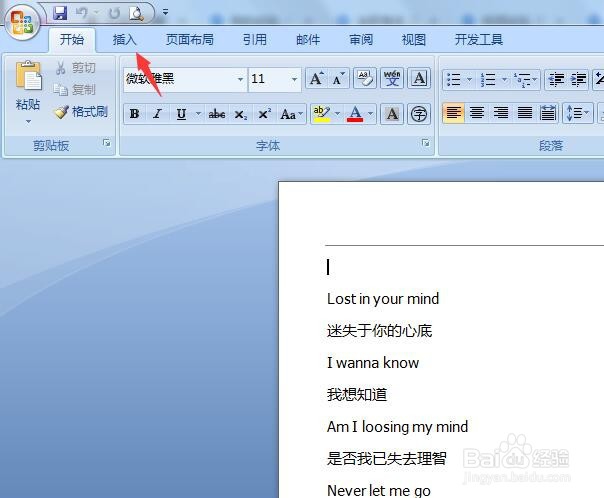
2、鼠标单击一下要分页的位置
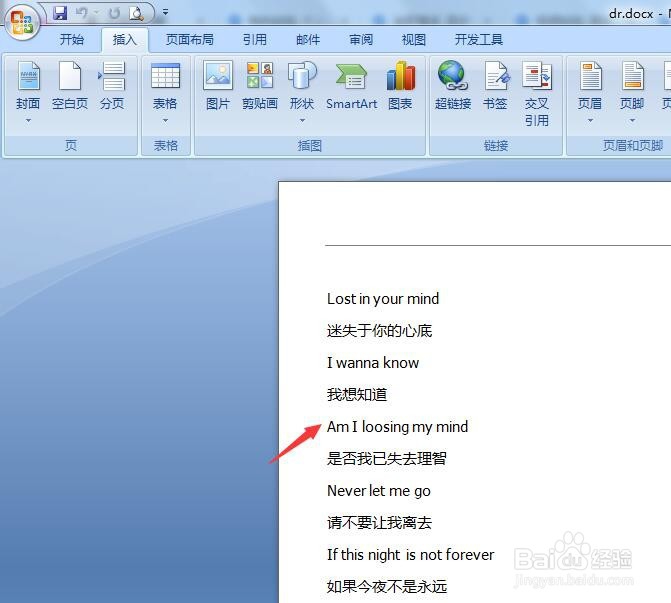
3、点击分页按钮
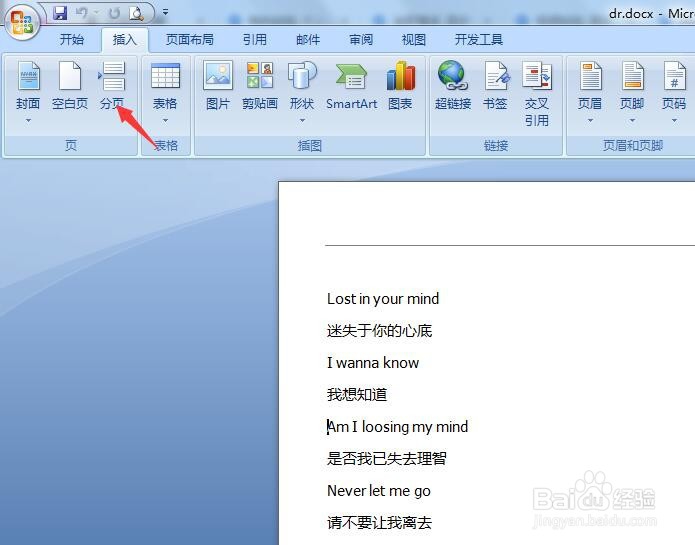
4、如图,已经分页了
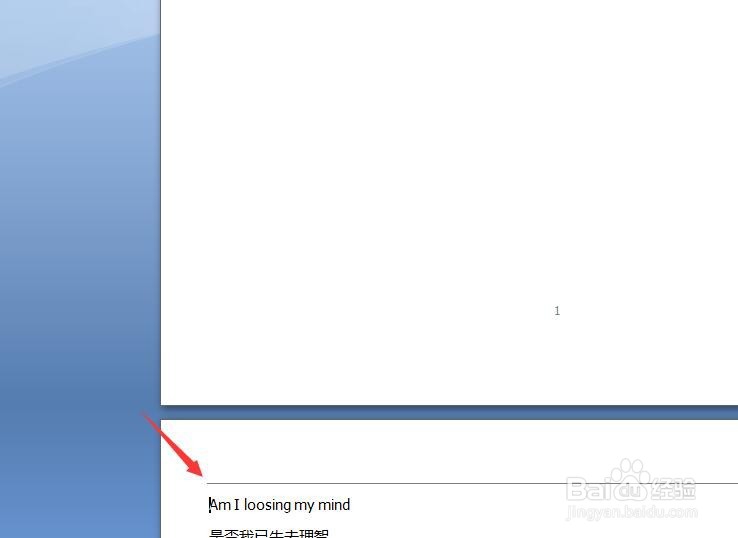
5、按下退格键一下或者两下

6、可以看到分页已取消
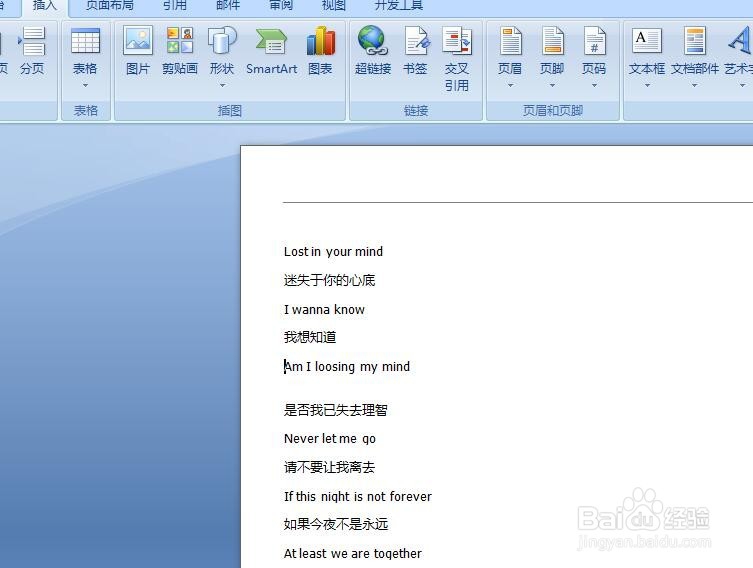
7、总结1.点击插入选项卡2.鼠标单击一下要分页的位置3.点击分页按钮4.已经分页了5.按下退格键一下或者两下6.可以看到分页已取消
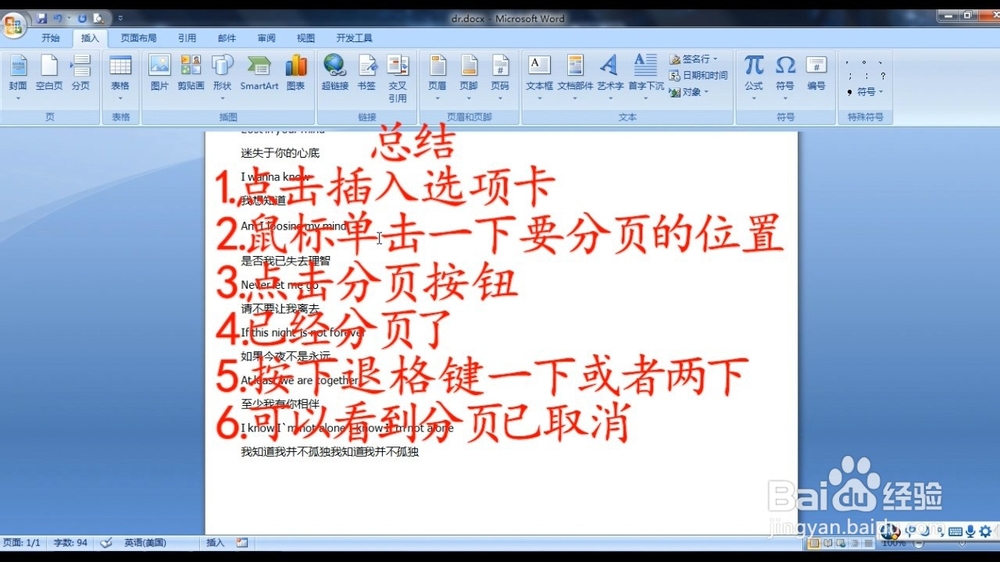
时间:2024-10-14 13:19:16
1、点击插入选项卡
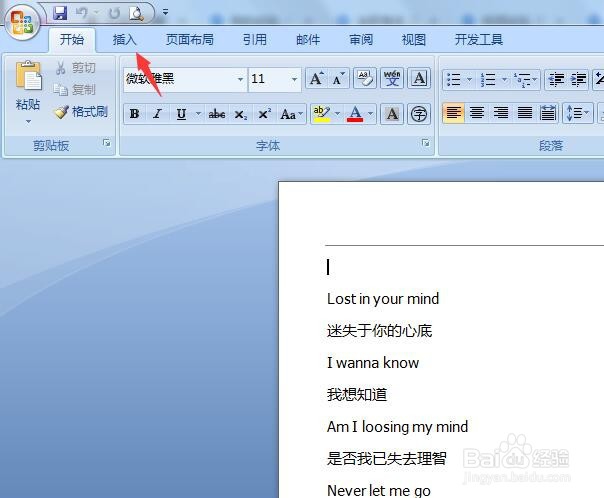
2、鼠标单击一下要分页的位置
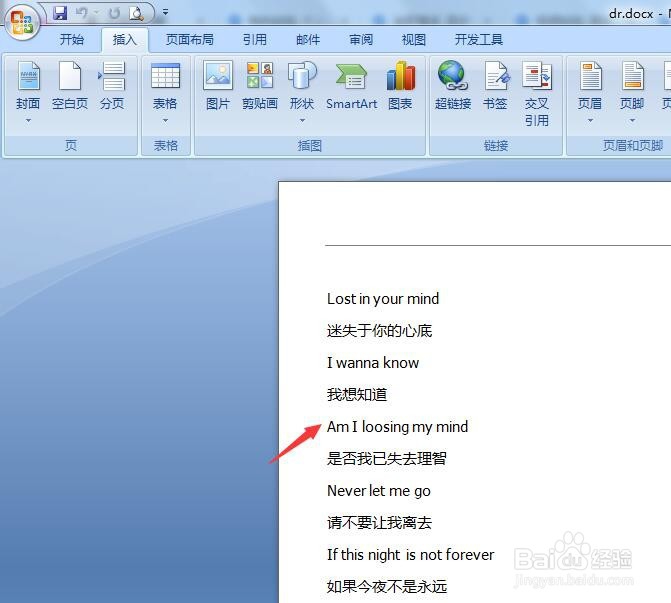
3、点击分页按钮
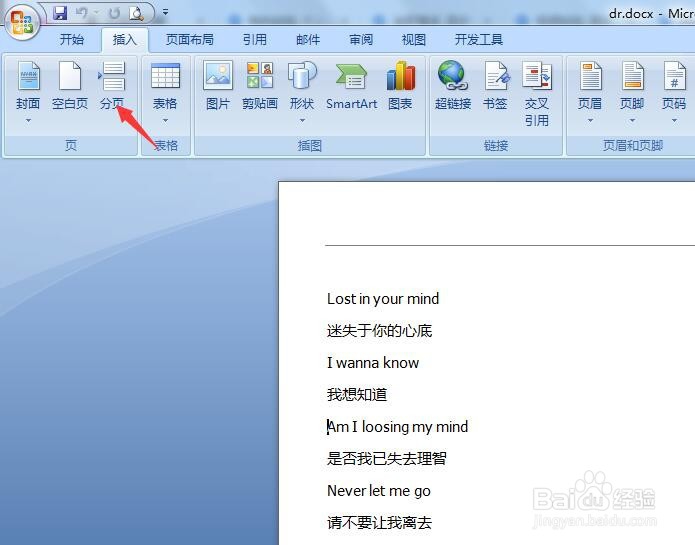
4、如图,已经分页了
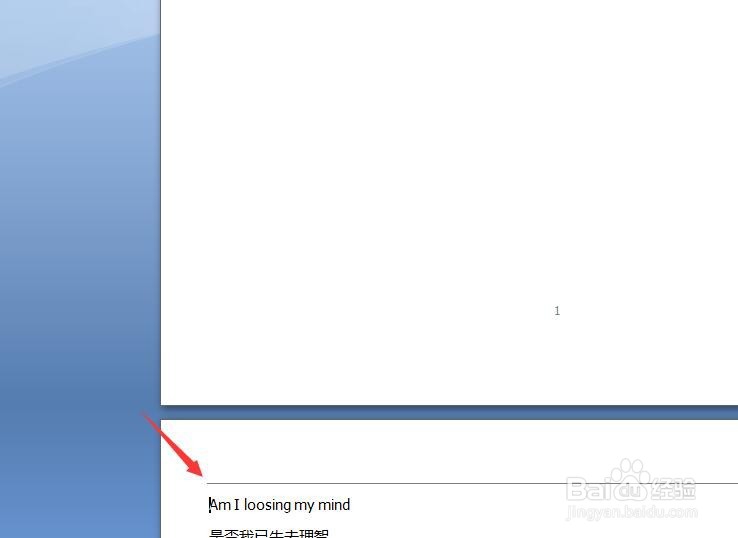
5、按下退格键一下或者两下

6、可以看到分页已取消
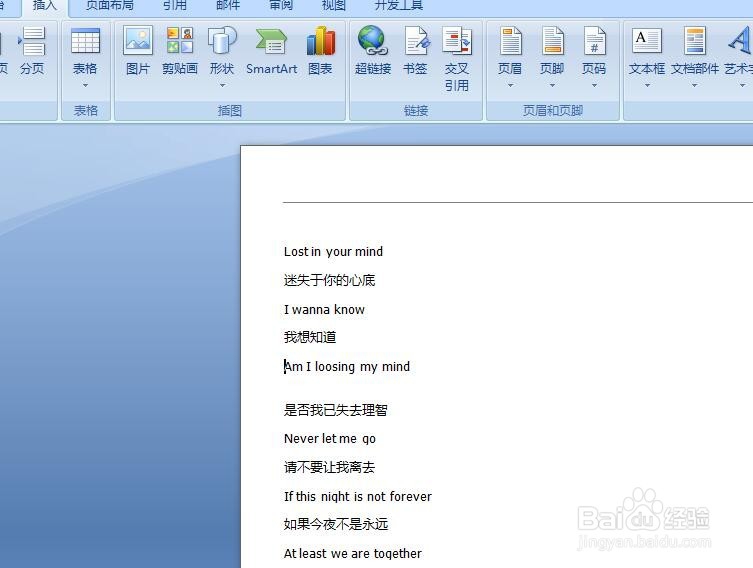
7、总结1.点击插入选项卡2.鼠标单击一下要分页的位置3.点击分页按钮4.已经分页了5.按下退格键一下或者两下6.可以看到分页已取消